
Der PHP-Editor Xinyi stellt Ihnen heute das Problem vor, dass die U-Disk den Laufwerksbuchstaben nicht findet. Bei der Verwendung einer U-Disk kann es vorkommen, dass die U-Disk vom Computer nicht erkannt wird. Zu diesem Zeitpunkt erscheint die Meldung „U-Disk-Buchstabe nicht gefunden“. Dieses Problem kann dazu führen, dass die U-Disk nicht normal verwendet werden kann, was zu Unannehmlichkeiten für unsere Arbeit und unser Leben führt. Wie kann man dieses Problem lösen? Als nächstes stellen wir Ihnen einige Lösungen im Detail vor und hoffen, Ihnen weiterzuhelfen.
System: win10 Professional Edition
Computer: ASUS-Computer
1. Zuerst öffnen wir die Computereinstellungen und klicken auf das Windows-Symbol in der unteren linken Ecke des Desktops, um das Einstellungsfenster zu öffnen.
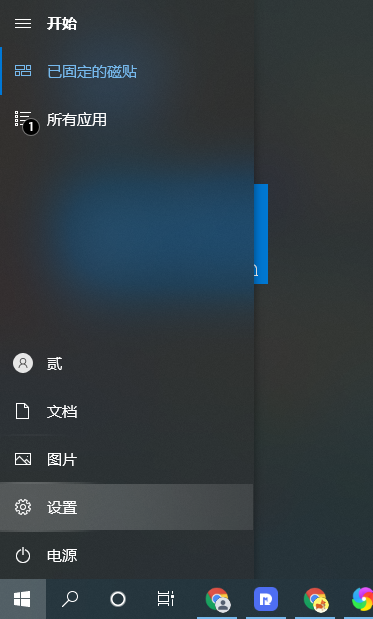
2. Suchen Sie das Gerät im Einstellungsfenster des Computers und klicken Sie, um die Geräteoberfläche aufzurufen.

3. Wir wählen Bluetooth und andere Geräte in der linken Spalte aus, dann sehen wir die U-Disk in der Liste auf der rechten Seite, klicken Sie, um das Gerät zu löschen.
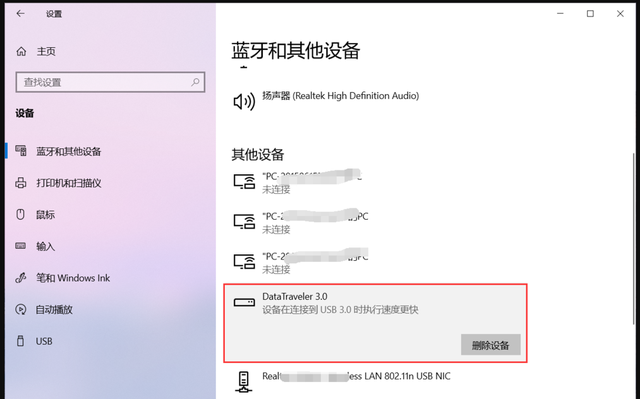
4. Nachdem Sie auf „Gerät löschen“ geklickt haben, wird eine Frage angezeigt, ob das Gerät gelöscht werden soll. Klicken Sie auf „Ja“.
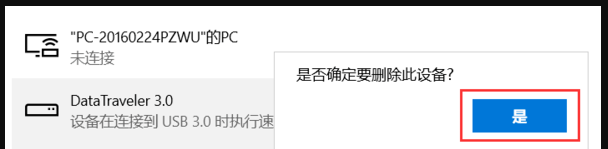
5. Ziehen Sie zum Schluss die U-Disk heraus und legen Sie sie wieder in den Computer ein. Sie können den Computer neu starten, bevor Sie ihn anzeigen.
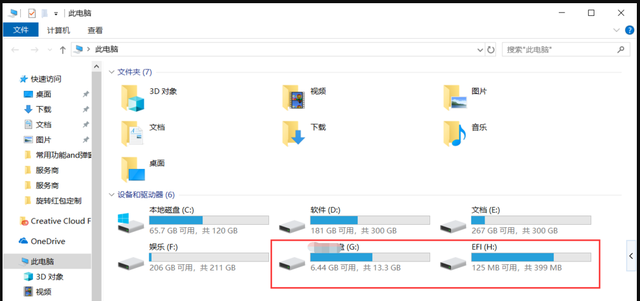
Das obige ist der detaillierte Inhalt vonUSB-Laufwerksbuchstabe nicht gefunden. Für weitere Informationen folgen Sie bitte anderen verwandten Artikeln auf der PHP chinesischen Website!
 Der Win10-Bluetooth-Schalter fehlt
Der Win10-Bluetooth-Schalter fehlt
 Warum werden alle Symbole in der unteren rechten Ecke von Win10 angezeigt?
Warum werden alle Symbole in der unteren rechten Ecke von Win10 angezeigt?
 Der Unterschied zwischen Win10-Ruhezustand und Ruhezustand
Der Unterschied zwischen Win10-Ruhezustand und Ruhezustand
 Win10 pausiert Updates
Win10 pausiert Updates
 Was tun, wenn der Bluetooth-Schalter in Windows 10 fehlt?
Was tun, wenn der Bluetooth-Schalter in Windows 10 fehlt?
 Win10 stellt eine Verbindung zum freigegebenen Drucker her
Win10 stellt eine Verbindung zum freigegebenen Drucker her
 Bereinigen Sie den Müll in Win10
Bereinigen Sie den Müll in Win10
 So geben Sie den Drucker in Win10 frei
So geben Sie den Drucker in Win10 frei




